Присвоить имя, например, «Структура». Во вкладке «Основан на стиле» выбрать, например, Заголовок 1.
Поставить флажок «в новых документах, использующих этот шаблон».
Установить следующие параметры: стиль следующего абзаца – «Основной» или «Раздел».
Параметры шрифта: TimesNewRoman, 15-16 пт, полужирный, цвет «Авто».
Во вкладке «Формат» установить параметры абзаца: выравнивание по центру. Во вкладке «Положение на странице» установить «уровень 1».
Таким образом, должны получиться 3 основных, наиболее используемых стиля.
Создание оглавления.
Оглавление в студенческой работе можно создавать автоматически. Для этого потребуется оформление названий структурных частей стилем– например: заголовки структурных частей стилем «Структура», заголовки разделов стилем «Раздел», для пунктов и подпунктов также можно создать соответствующие стили (рисунок 3).
1. Поместиь курсор в то место, где будет оглавление.
2. Выбрать меню «Ссылки», в нем вкладку «Оглавление».
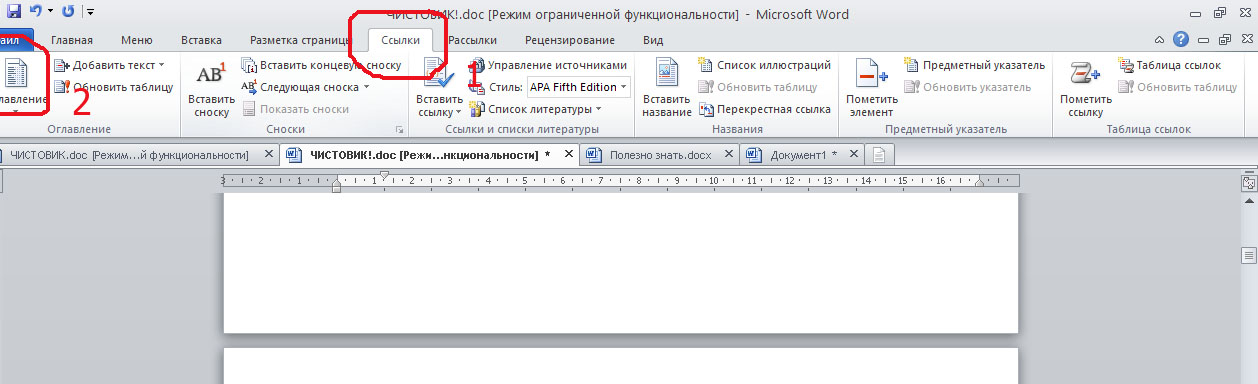
1 – меню «Ссылки»; 2 – вкладка «Оглавление»
|
|
|
Рисунок 3 – Вызов шаблона оглавления
3. Выбрать шаблон оглавления. После этого на выбранном месте появится оглавление с номерами страниц, на которых расположены выделенные стилем заголовки.
Редактировать (изменять содержание) или форматировать (изменять стиль) заголовки нужно прямо в тексте, после чего в меню «Ссылки» во вкладке «Оглавление» необходимо нажать кнопку «Обновить таблицу», после чего все изменения отобразятся в оглавлении.
Обратите внимание! Заголовок «ОГЛАВЛЕНИЕ» может быть оформлен не подходящим по требованиям стилем, поэтому его необходимо изменить в соответствии с параметрами заголовков структурных частей.
Разрыв страницы
Каждая структурная часть студенческой работы должна начинаться с новой страницы. Если для переноса текста на новую страницу использовать многократное нажатие клавиши «Enter», при изменении документа текст может смещаться. Для того, чтобы этого избежать, следует использовать в конце каждой структурной части функцию «разрыв страницы» (рисунок 4).
1. Поместить курсор в конце структурной части.
2. Выбрать меню «Вставка», Нажать кнопку «Разрыв страницы».
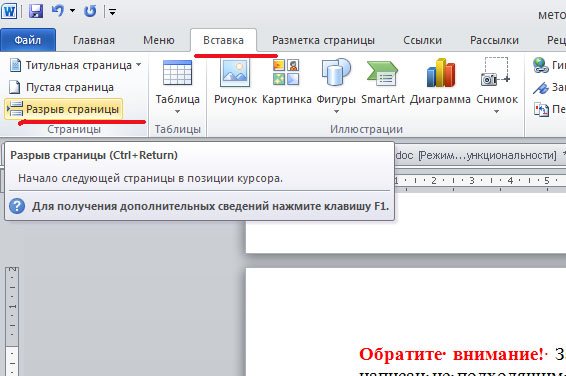
Рисунок 4 – Кнопка «Разрыв страницы»
Нумерация страниц
Номер страницы в студенческих работах ставится внизу по центру страницы. Титульный лист включается в общую нумерацию, однако номер страницы на нем не ставится.
1. Выбрать меню «Вставка», в ней вкладку «Номер страницы».
2. Выбрать из списка «Внизу страницы» и из шаблонов выбрать тот, в котором номер расположен по центру, без стилистического оформления.
|
|
|
3. Нажать на кнопку «Закрыть окно колонтитулов» (справа сверху)
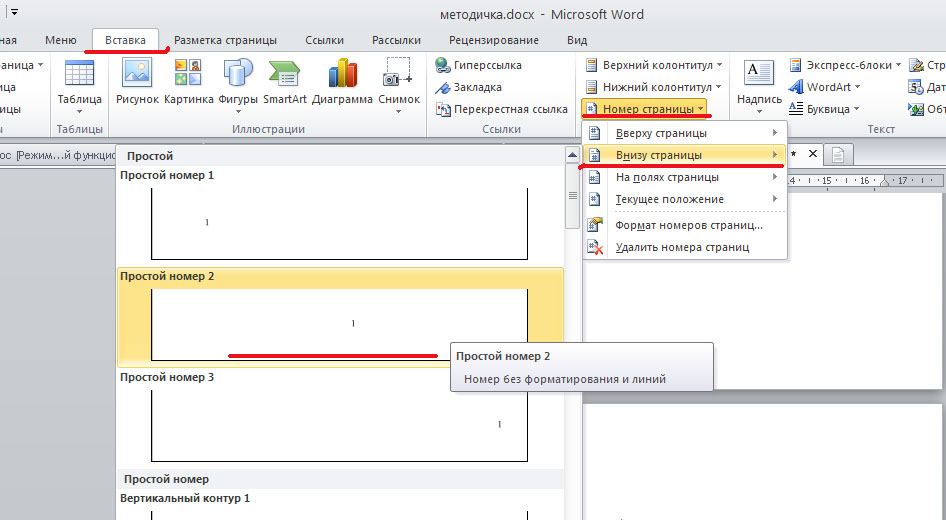
Рисунок 5 – Установка номеров страниц
Для того, чтобы убрать номер на первой странице выбрать меню «Вставка», вкладку «Нижний колонтитул», из всплывающего меню выбрать «Изменить нижний колонтитул» (рисунок 6).
В открывшемся Конструкторе «Работа с колонтитулами» поставить флажок «Особый колонтитул для первой страницы» (рисунок 7).
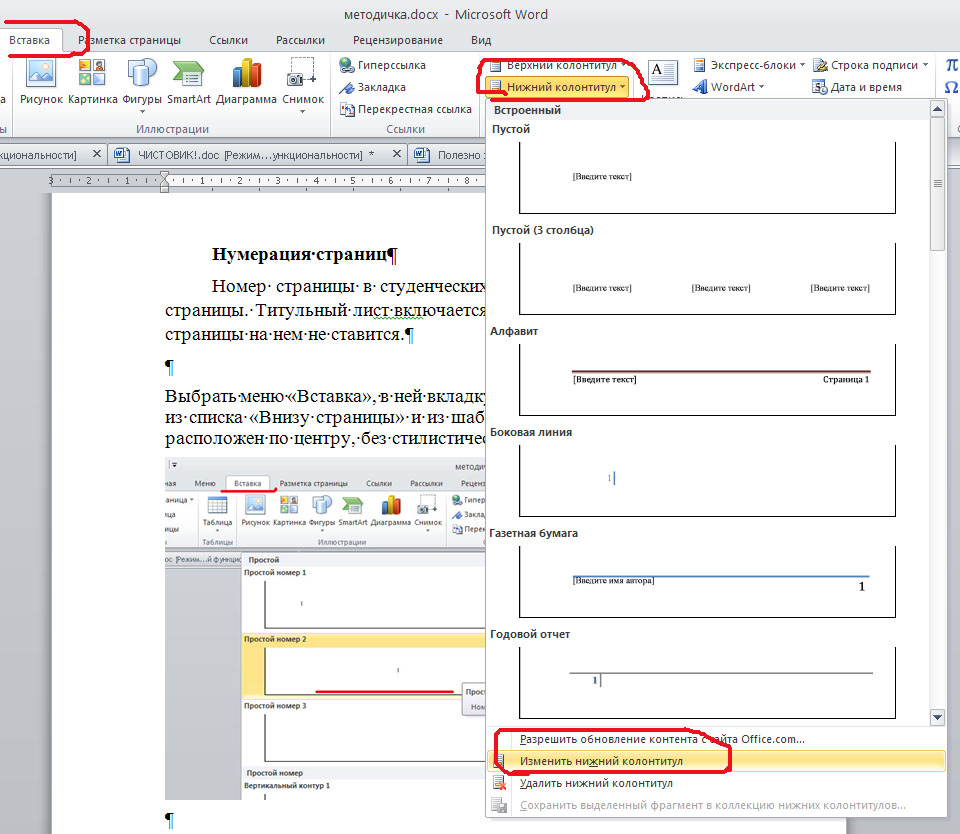
Рисунок 6 – Вызов вкладки «Изменить колонтитул»
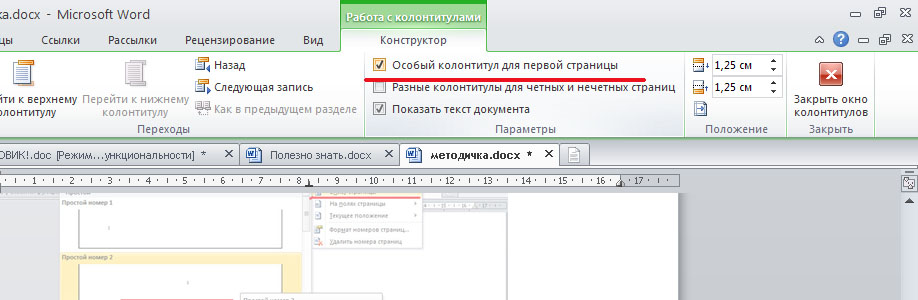
Рисунок 7 – Установка колонтитула для первой страницы
Оформление титульного листа
При оформлении титульного листа приходится сталкиваться с разного рода выравниванием текста. В частности «по центру» и «по левому краю».
Выделить текст. Выбрать в меню «Главная» пиктограмму «выравнивание по центру» (или то, которое нужно).
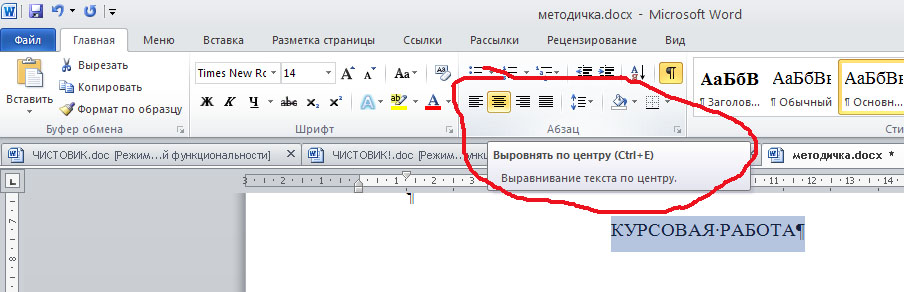
Рисунок 8 – Выравнивание текста
Для того чтобы правильно разместить «паспортичку» (фамилию, имя, отчество студента, звание и фамилию с инициалами научного руководителя и т.п.), необходимо выделить эти данные и установить выравнивание по левому краю. Затем воспользоваться бегунками на линейке, расположенной вверху страницы и переместить текст на нужное место.
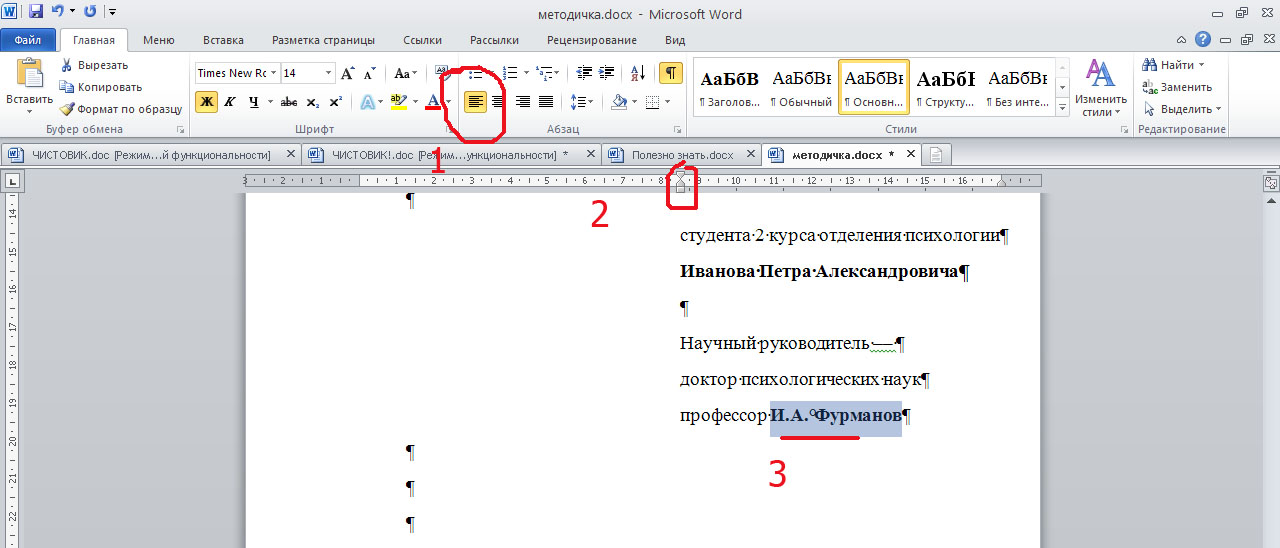
1 – кнопка «выравнивание по левому краю»; 2 – линейка и бегунок; 3 – неразрывный пробел между инициалами и фамилией
Рисунок 9 –– Оформление «паспортички» на титульном листе
Оформление числительных
| Правило | пример | |
| верно | неверно | |
| Числа с сокращенными единицами измерения пишутся цифрами | 20 кг | Двадцать кг |
| При перечислении нескольких однородных чисел (величин) сокращенное обозначение единицы измерения ставится только после последней цифры | 3, 7, 8 см | 3см, 7 см, 8 см |
| Однозначные числительные | ||
| Пишутся словами, если при них нет единиц измерения | Пять испытуемых | 5 испытуемых |
| Цифровая формадопускается, если однозначное число стоит в одном ряду с однородными многозначными величинами | Группы по 5, 7 и 13 испытуемых | Группы по пять, семь и тринадцать испытуемых |
| Цифровая форма допускается, если после числительного стоит единица измерения | 1км; 8 л | Один км, восемь л |
| Многозначные числительные | ||
| Пишутся цифрами. Исключение: если с таких числительных начинается абзац, они пишутся словами. | 25 испытуемых | Двадцать пять испытуемых |
| Допустима разбивка чисел на группы по три, но без точки между ними. | 345 678 298 | |
| На группы не разбиваются цифры обозначающие номер. | № 345678298 | |
| Буквенная форма рекомендуется при стечении нескольких многозначных числе | Десять 30-летних мужчин | 10 30-летних мужчин |
| Для обозначения крупных многозначных круглых цифр рекомендуется буквенно-цифровая форма. | 10 млрд, 15 млн, 8 тыс | |
| Количественные числительные | ||
| В именительном и родительном падежах управляют существительными. | Пришло пятьдесят (им.п., кого?) испытуемых | |
| В остальных случаях согласуются с существительными. | До пятидесяти испытуемых |
 2015-05-10
2015-05-10 2272
2272
